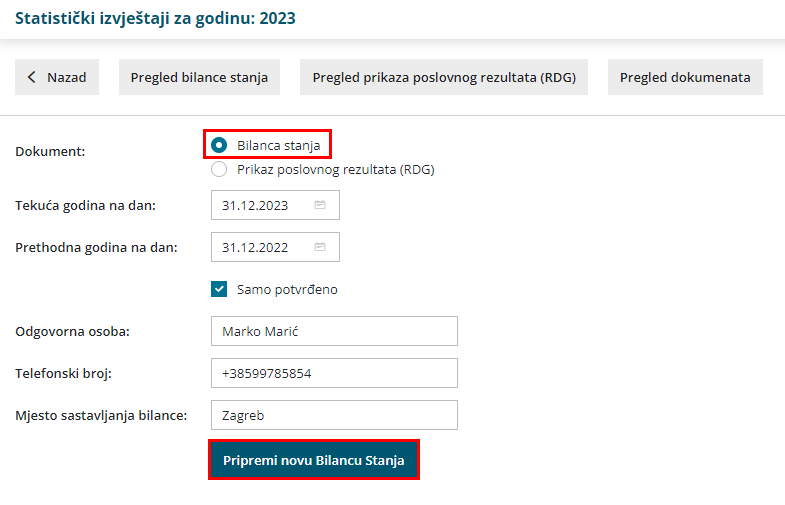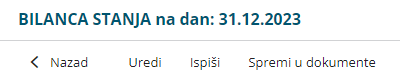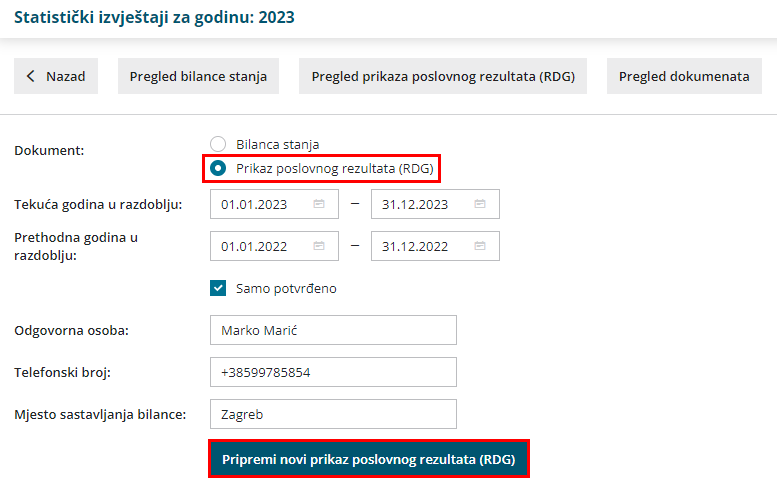Statistički izvještaji namijenjeni su pregledavanju poslovanja tijekom godine. Možemo pripremiti bilancu stanja ili prikaz poslovnog rezultata.
Na primjer, ako smo pripremili bilancu stanja ili prikaz poslovnog rezultata na određeni dan, možemo je pogledati klikom na Pregled bilance stanja ili Pregled prikaza poslovnog rezultata (RDG).

Bilanca stanja
- U izborniku Knjigovodstvo > Statistički izvještaji.
- Odaberemo dokument Bilanca stanja.
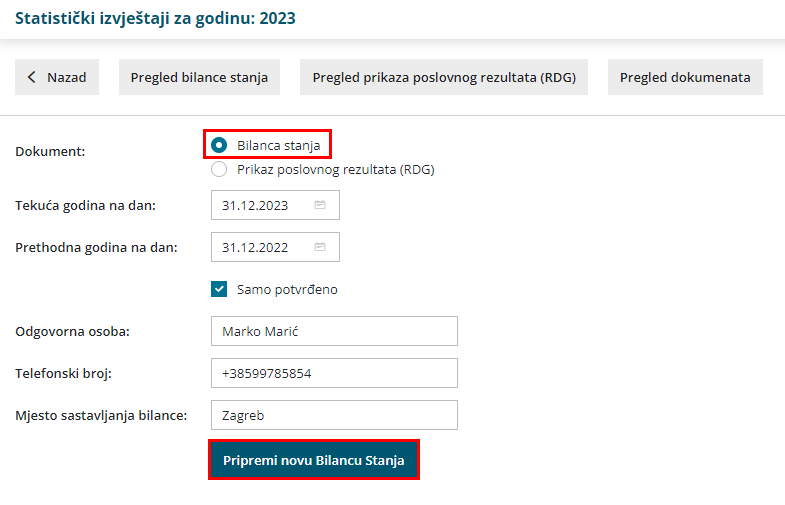
- U polje tekuća godina na dan unesemo datum na koji pripremamo bilancu.
- U polje prethodna godina na dan unesemo datum za koji želimo da se uzima u obzir prilikom izlista bilance stanja.
- Ako želimo da se u prikaz bilance uključe i temeljnice koje nisu potvrđene (koje su u predlošku), uklonimo kvačicu na Samo potvrđeno.
- Upišemo podatke o odgovornoj osobi, telefonski broj i mjesto sastavljanja bilance.
- Izaberemo Pripremi novu bilancu stanja pri čemu se prikažu podaci u bilanci za određeno razdoblje.
- Ako pokazivač miša postavimo na jedan od AOP-a, prikazat će se informacija o kontima od kojih je AOP sastavljen.
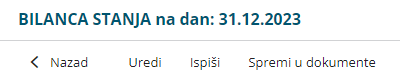
- Ako pokazivač miša postavimo na jedan od AOP-a, prikazat će se informacija o kontima od kojih je AOP sastavljen.
- Klikom na Uredi možemo uređivati podatke kod svakog pojedinog AOP-a u bilanci stanja.
- Podaci u stupcu Prethodno prazni su ako u organizaciji nismo vodili poslovanje u Minimaxu za prethodnu godinu i ti podaci nisu uneseni u Minimax.
- Klikom na Potvrdi možemo spremiti unesene promjene.
- Klikom na Ispiši program pripremi bilancu stanja u PDF formatu koju možemo spremiti na računalo ili ispisati.
- Klikom na Spremi u dokumente bilanca se spremi u dokumente unutar programa Minimax. Spremljene podatke možemo vidjeti na Postavke organizacije > Dokumenti.
Pregled bilance stanja možemo izvoziti u excel datoteku klikom na Izvoz tablice u gornjem desnom kutu ekrana.
Prikaz poslovnog rezultata
- U izborniku Knjigovodstvo > Statistički izvještaji.
- Odaberemo dokument Prikaz poslovnog rezultata.
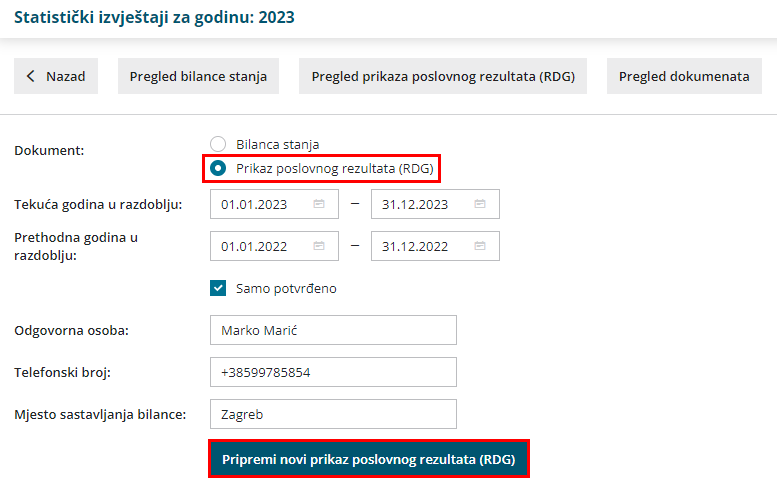
- U polje tekuća godina u razdoblju unesemo datume na koje želimo pripremiti prikaz poslovnog rezultata.
- U polje prethodna godina u razdoblju unesemo datume za prikaz poslovnog rezultata u prethodnoj godini.
- Ako želimo da se u prikaz poslovnog rezultat uključe i temeljnice koje nisu potvrđene (koje su u predlošku), uklonimo kvačicu na Samo potvrđeno.
- Upišemo podatke o odgovornoj osobi, telefonski broj i mjesto sastavljanja bilance.
- Izaberemo Pripremi nov iskaz poslovnog rezultata pri čemu se prikažu se podaci u pregledu prikaza poslovnog rezultata za određeno razdoblje.
- Ako pokazivač miša postavimo na jedan od AOP-a prikazat će se informacija o kontima od kojih je AOP sastavljen.

- Ako pokazivač miša postavimo na jedan od AOP-a prikazat će se informacija o kontima od kojih je AOP sastavljen.
- Klikom na Uredi možemo uređivati podatke kod svakog pojedinog AOP-a u prikazu poslovnog rezultata.
- Podaci u stupcu Prethodno prazni su ako u organizaciji nismo vodili poslovanje u Minimaxu za prethodnu godinu i ti podaci nisu uneseni u Minimax.
- Klikom na Potvrdi možemo spremiti unesene promjene.
- Klikom na Ispiši program pripremi prikaz poslovnog rezultata u PDF formatu koji možemo spremiti na računalo ili ispisati.
- Klikom na Spremi u dokumente prikaz poslovnog rezultata spremi se u dokumente unutar programa Minimax. Spremljene podatke možemo vidjeti na Postavke organizacije > Dokumenti.
Pregled poslovnog rezultata možemo izvoziti u excel datoteku klikom na Izvoz tablice u gornjem desnom kutu ekrana.